雖然老牌音頻播放軟件Winamp依舊在不斷的升級,但音頻處理功能並沒有太大的改進。也就在這時, Foobar2000卻由於音質好、支持格式多而被諸多發燒友推崇。多數人也用上它來代替Winamp,筆者也是一個Foobar2000迷,在使用它之余,得到了一些較為實用的應用技巧,與大家共享。
一、播放列表技巧
人們使用Foobar2000播放音樂時,經常要用到列表文件。不過,你知道嗎?小小的列表文件其實也隱藏著很多的技巧。而且有很多非常有用的應用,如定時播放、刪除歷史記錄等。事實上,就看我們怎麼如何去挖掘。
1.讓播放列表分門別類
選中播放列表窗口,按下Ctrl+N鍵,可以創建一個新的播放列表。然後單擊"播放列表"菜單,從中選擇添加文件或添加某文件夾下的所有文件到播放列表到新播放列表,雙擊其中的歌曲即可開始播放。另外,右擊列表,選擇"重命名列表"可修改播放列表名稱。
2.列表智能操作
Foobar2000對列表的操作非常智能,功能豐富,單擊主窗口中的"列表"菜單,會發現"排序"、"查找"、"移除無效的"和"移除重復的"等功能,我們可以智能地管理播放列表文件(如圖1)。其中"排序"可以按作者、專輯、標題、路徑等對列表進行排序,這樣我們就可以把某喜愛歌星的歌曲放在一塊兒聽了,"移除無效的"會把在列表中但已經不在硬盤上的項從列表中刪除掉,"移除重復的"可以把列表中重復歌曲刪除掉,這些貼心功能確實是很有用。
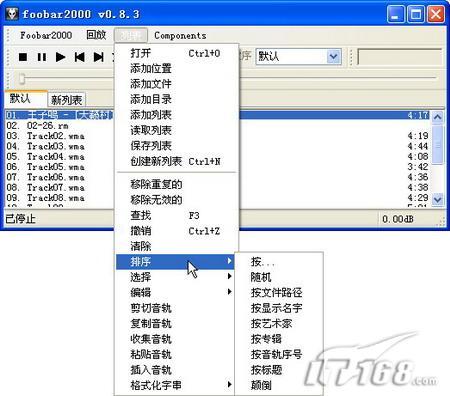 圖1 智能地管理播放列表文件
圖1 智能地管理播放列表文件
3.打開/保存/轉換播放列表
單擊"播放列表→保存列表"可以把當前列表保存起來,默認情況下為fpl格式,當然我們也可以選擇"保存類型"下拉列表框,把它保存為m3u類型,並供 Winamp或其他播放軟件播放。而選擇"播放列表→讀取列表"也可以讀入列表文件到當列表中。當然,由於Foobar2000支持多種播放列表文件,我們也可以用"讀取/保存"法來轉換播放列表文件。
4.讓歌曲按列表放置
選擇某歌曲,右擊選擇"發送到列表"命令,在彈出窗口中單擊列表框,選擇相應列表即可把選中歌曲發送到該列表中(如圖2)。如果輸入新的名稱,則會新建一個列表,並包含發送歌曲。
 圖2 把選中歌曲發送到該列表中
圖2 把選中歌曲發送到該列表中
很多時候,我們會在播放器中添加很多歌曲。唯獨其中有一首是我們非常喜歡聽的,希望能夠循環播放,怎樣讓我們一次聽個夠呢?在Foobar 2000中比較簡單,只要添加完媒體文件後,雙擊最愛歌曲,然後單擊工具欄上的"次序"下拉列表框,從中選擇"循環1首"即可(如圖3)。//本文來自電腦軟硬件應用網www.45it.com
 圖3 單擊工具欄上的"次序"下拉列表框,從中選擇"循環1首"即可
圖3 單擊工具欄上的"次序"下拉列表框,從中選擇"循環1首"即可
二、歌曲萬能轉換
如果你下載下來的歌曲不全是MP3格式或WMA格式,那將無法裝入MP3播放器中播放。這時,可以利用Foobar2000的萬能轉換功能將其轉換為MP3或WMA格式:先將歌曲文件添加到播放列表中,然後選中這些文件,右擊,選擇"轉換→運行轉換器"(如圖4)。再按提示選擇"文件寫入預置器"為"命令行編碼器 : LAME -altpreset extreme "。接著指明轉換後的音樂文件存放位置,轉換就自動開始了。
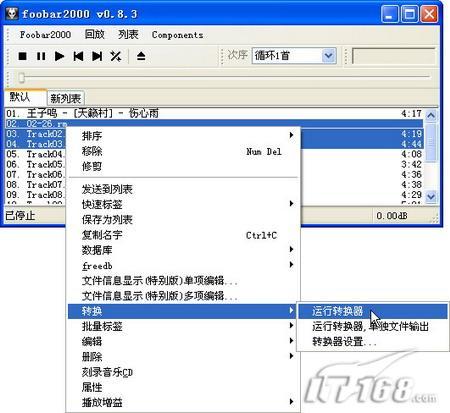 圖4 轉換→運行轉換器
圖4 轉換→運行轉換器
小提示
如果我們驅動器中放的是CD,單擊"外掛組件→播放音樂CD",按提示選擇光盤後, CD光盤上的所有音樂文件都會自動插入到Foobar的播放列表中,還可以選中相應音軌,選擇"轉換→運行轉換器",我們也可以選擇將CD上的音軌抓取為 MP3、WMA或其他格式。
三、將多首最愛歌曲合並為一首歌
如果手頭上有一些最愛歌曲,想將它們合並為一首歌,無需第三方軟件,將這些文件添加到播放列表中,然後用鼠標拖放它們調好前後順序,然後選中它們,再右擊,選擇"轉換→運行轉換器,單獨文件輸出",再按提示選擇"文件寫入預置器"為相應格式,即可將選中歌曲轉換為一個歌曲文件。
小提示
在"轉換"下還有"轉換器設置"命令,選擇後可對轉換進行更詳細的設置,如果要轉換的源文件是無損格式如CD、WAV等,建議將其下的"首選位深"設高一點,如24、32等,這樣可提高最終輸出文件的回放質量(如圖5)。
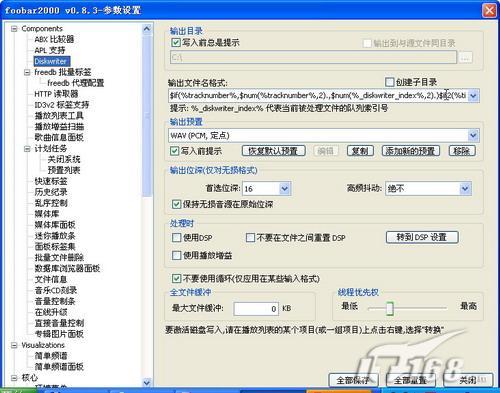 圖5 提高最終輸出文件的回放質量
圖5 提高最終輸出文件的回放質量
四、玩轉全局熱鍵
如果你想將Foobar2000玩轉於股掌之間,而無需每次都切換過去進行調節音量,或者上下調節歌曲。那一定得用好它的全局熱鍵功能。
在Foobar2000中選擇"核心→快捷鍵",單擊上方"已指定的快捷鍵"中的某個項,按下Ctrl+A鍵,再單擊"移除"按鈕。勾選下方的"全局熱鍵 "復選項,表示添加的熱鍵是全局的,接下來在窗口下方指定相應的項目,完成一個後單擊"移除"按鈕左邊的"添加"按鈕將它添加到上方"已指定的快捷鍵" 中,並確認前有一個"全"字樣。依照這個步驟自行設置全局快捷鍵(如圖6)。所有完成後,選中下方的再單擊窗口下方的"全部保存"按鈕。
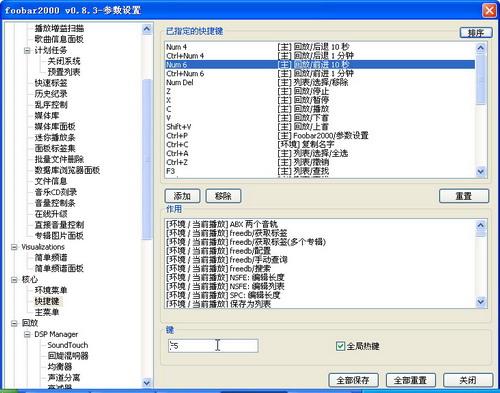 圖6 自行設置全局快捷鍵
圖6 自行設置全局快捷鍵
只要在播放列表中添加歌曲,之後在Word中打報告或者在IE中沖浪都可以使用全局熱鍵來控制Foobar2000。
小提示
進行設置後,請一定將Foobar2000安裝文件夾下的foobar2000.cfg文件保存下來,下次重新安裝後,可以將它恢復,這樣免得再重新設置快捷鍵。